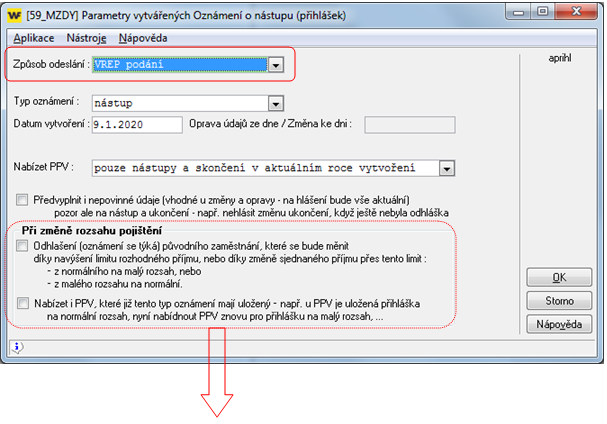Oznámení o nástupu do zaměstnání / skončení (přihlášky)
Související rozcestníky | Hlavní rozcestník | Řízení lidských zdrojů
Pod pojmem Oznámení (Přihláška) jsou myšleny varianty: nástup, skončení, změna, oprava,převod k jinému VS, vznik k českým předpisům, skončení k českým předpisům. U všech variant je stejná logika vytváření a odesílání.
Od 1.4.2022 při skončení zaměstnání budou na formuláři údaje pro potřeby Úřadu práce - Informace pro podporu v nezaměstnanosti, viz postup +3130
1) Spusťte aplikaci *7047 Oznámení o nástupu do zaměstnání, o skončení zaměstnání ( dříve přihlášky, odhlášky)
Ve stromečku ji najdete v Řízení lidských zdrojů / Sestavy / Sociální.
V této aplikaci jsou zobrazeny již vytvořené Oznámení u jednotlivých pracovněprávních vztahů (PPV) zaměstnanců. Zde nejdříve jednotlivé Oznámení jedno po druhém vytvoříte a uložíte (viz dále).
Až budete mít všechny Oznámení pořízené a zkontrolované, bude možné je odeslat přes Veřejné rozhraní pro elektronická podání (VREP) nebbo datovou schránkou.
-
V horní části aplikace je nastavení, které Oznámení chcete zobrazit. Je nastaveno, že vidíte všechny dosud pořízené Oznámení (nemusíte nic měnit).
-
V levé části aplikace jsou osoby a jejich pracovněprávní vztahy PPV (pracovní poměry – většinou bude mít každá osoba jen jeden pracovní poměr), u kterých již máte pořízené Oznámení. Je-li prázdné, nemáte u žádné osoby žádné Oznámení pořízené
-
V pravé části aplikace jsou zobrazeny pořízené Oznámení u daného pracovněprávního vztahu (PPV) dané osoby.
2) V aplikaci klepněte na tlačítko Vytvoř ONZ.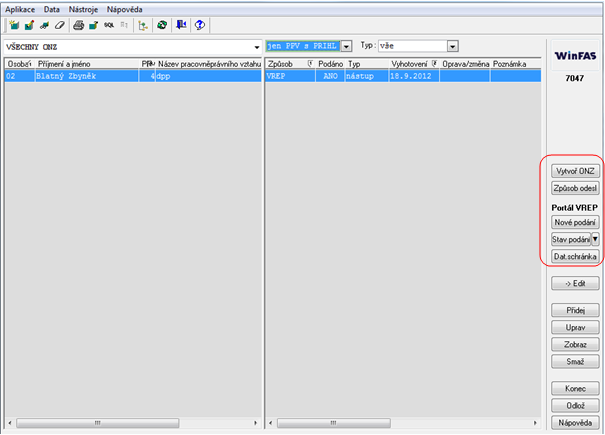
3) Nastavte parametry pro vytvoření Oznámení o nástupu, klepněte na tlačítko OK.
- zvolte způsob odeslání:
- VREP
- Datová schránka
- DS již uložen
- po vytvoření souboru, se změní nastavení na DS již uložen
- -neodesílat, pokud chcete poslat oznámení v listinné podobě
- typ oznámení: vyberte z nabízených možností, nejčastěji nástup / skončení
Postup při změně rozsahu pojištění:
- Pokud byla změněna rozhodná částka (limit) pro posuzování malého rozsahu (např. zaměstnanec měl sjednáno 2100 Kč a rozhodná částka byla zvýšena z 2000 Kč na 2500 Kč), nebo byl u zaměstnance snížen sjednaný příjem (např. z 5000 Kč na 1000 Kč), je nutné původní zaměstnání na "velký rozsah" odhlásit.
- při vytváření zaškrtněte volbu "Odhlášení původního zaměstnání..."
- Pokud následně skutečný příjem v některém měsíci překročí limit, je nutné vytvořit další oznámení o nástupu na malý rozsah pojištění. Při vytváření se nabízejí PPV, které v dosud oznámení nemají uložené, proto je-li uložené oznámení o nástupu na původní zaměstnání (před změnou rozsahu),
- při vytváření zaškrtněte volbu "Nabízet i PPV které již tento typ oznámení mají uložený".
4) Nabídnou se jen ty PPV, u kterých ještě Oznámení není vytvořené.
Zaškrtněte JEDEN pracovněprávní vztah, kterému chcete vytvářet Oznámení a klepněte na OK.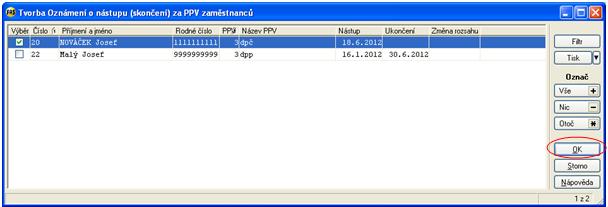
Až se naučíte s aplikací pracovat, můžete případné další Oznámení vytvářet naráz za více PPV (zaškrtněte více PPV, případně klepnutím na tlačítko Vše+ zaškrtněte všechny PPV).
Ze známých dat WinFAS předvyplní pořízení Oznámení. Předvyplní se pouze povinné údaje. Pokud jste však v parametrech v bodě 3) zaškrtli předvyplňování i nepovinných údajů (to by mělo význam jedině u změn a oprav), předvyplní se všechny známé údaje.
5) Vy musíte vypočtená data zkontrolovat a opravit. Pokud Oznámení vyplníte chybně, je odpovědnost na Vás !!!
Údaje odpovídají údajům na formuláři Oznámení o nástupu do zaměstnání a pro jejich vyplňování platí Všeobecné zásady pro vyplňování tiskopisu "Oznámení o nástupu do zaměstnání - skončení zaměstnání" vydané ČSSZ. Tyto zásady nejsou náplní tohoto popisu (lze je stáhnout z www.cssz.cz).
POPIS ÚDAJŮ V POŘÍZENÍ:
Zelený údaj je aktuální (na kterém stojí kurzor), žluté údaje jsou povinné (po vyplnění zbělají), bílé nepovinné, šedé jsou zakázané. V průběhu pořizování se mění barva údajů podle jejich stavu.
Prázdné bílé údaje tedy nemusíte vyplňovat, výjimkou je Adresa pobytu v ČR, je-li trvalý pobyt mimo ČR a Cizozemské pojištění (za podmínek uvedených ve Všeobecných zásadách ČSSZ).
Pokud má být některý údaj prázdný, NESMÍTE do něj psát mezeru. Pouze pomocí Delete vymažte případné znaky v údaji a odentrujete.
6) Pozor, Oznámení má ještě záložku Strana 2.
Zkontrolujte, především, pokud je zaměstnanec poživatelem důchodu.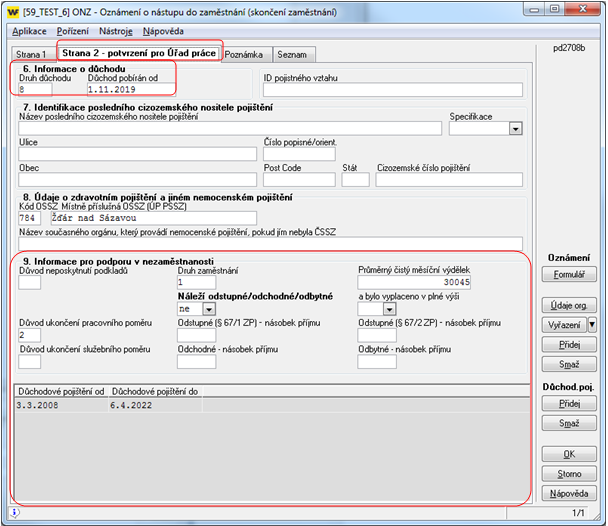
7) Pokud jste pro výpočet v bodě 4) vybrali více PPV, klepněte na záložku Seznam vlevo nahoře, klepněte na následující PPV a zkontrolujte podle bodů 5) a 6). Takto projdete všechny v Seznamu.
8) Tlačítkem OK pořízené Oznámení uložte. (Tlačítkem Storno opustíte pořízení bez uložení změn – neuloží se). Uložené Oznámení uvidíte v aplikaci.
9) Vraťte se do bodu 2) a v aplikaci pomocí tlačítka Vytvoř ONZ, pokračujte přidáváním Oznámení k ostatním zaměstnancům.
10) Pokud budete chtít některé Oznámení změnit, v aplikaci se postavte na příslušnou osobu a příslušné Oznámení a stiskněte tlačítko Uprav. Po úpravě opět tlačítkem OK uložte změny, případně tlačítkem Storno opusťte pořízení bez uložení změn.
11) Odeslání oznámení
Podle zvoleného způsobu odeslání v bodě 3 návodu, odešlete oznámení:
- VREP - tl. Nové podání
- Dat.schránka - soubor uložíte na PC, pak vložíte do DS
12) Zobrazení a vytištění formuláře Oznámení.
Pokud budete Oznámení odesílat pomocí VREP, má pro Vás význam pouze jako kopie pro založení.
Musíte mít na počítači nainstalovaný Adobe Reader CE (platná verze, lze stáhnout z www.cssz.cz).
V aplikaci (viz obrázek u bodu 1)) se postavte na příslušnou osobu a příslušné Oznámení a stiskněte tlačítko Uprav. Po načtení Oznámení do pořízení stisknete tlačítko Formulář.
V parametrech pro tisk Oznámení pouze stiskněte tlačítko OK a počkejte na zobrazení formuláře.
Formulář vytiskněte na prázdný list A4. Pokud zvolíte možnost Skrýt pozadí formuláře - budete tisknout do originálního předtisku.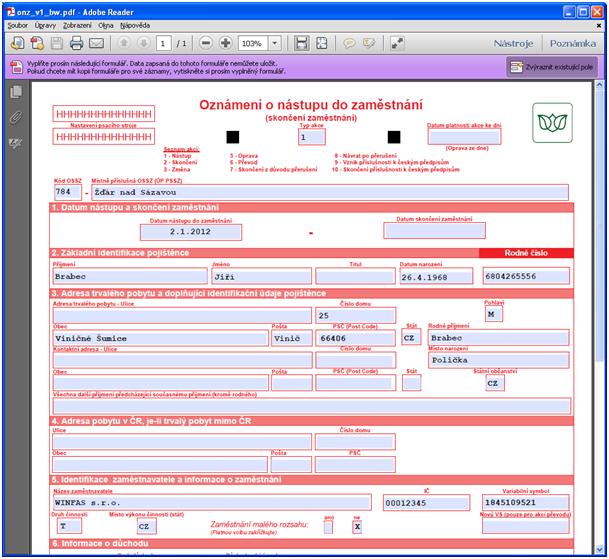
Po zavření formuláře budete dotázáni, zda smazat vytištěné PDF soubory. Jedná se o vytvořený formulář. Není nutné jej nechávat uložený, pouze zabírá místo na disku a lze jej vytvořit kdykoliv znovu. Klepněte na tlačítko Ano. 
13) Vlastní odeslání přes Veřejné rozhraní pro elektronická podání (VREP).
-
Odesílání Oznámení je obdobné jako odesílání ELDP.
-
Proto použijte návod „Elektronická podání na ČSSZ, návod 567
-
S tím, že místo ELDP budete odesílat Oznámení, tzn. že budete provádět odeslání z aplikace *7047.
ČSSZ povoluje používat své elektronické služby na základě registrace klientů, informace o zajištění úkonů souvisejících s e-Podáním najdete v návodu 567.
Pokud již máte kvalifikovaný certifikát (pro odesílání ELDP), tento certifikát se použije i pro odesílání Oznámení. V opačném případě si zažádejte o vydání kvalifikovaného certifikátu na České poště.
!!! Vše ale provádějte v aplikaci *7047 Oznámení o nástupu do zaměstnání !!!